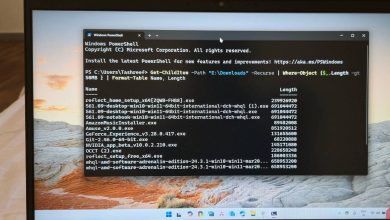تحويل الملفات مش لازم يكون مرتبط بمواقع ويب مشبوهة أو نوافذ منبثقة مالها نهاية. برنامج File Converter هو تطبيق مجاني ومفتوح المصدر يخليك تحول أي ملف تقريبًا بكل سهولة مباشرةً على جهاز الكمبيوتر اللي يعمل بنظام Windows.
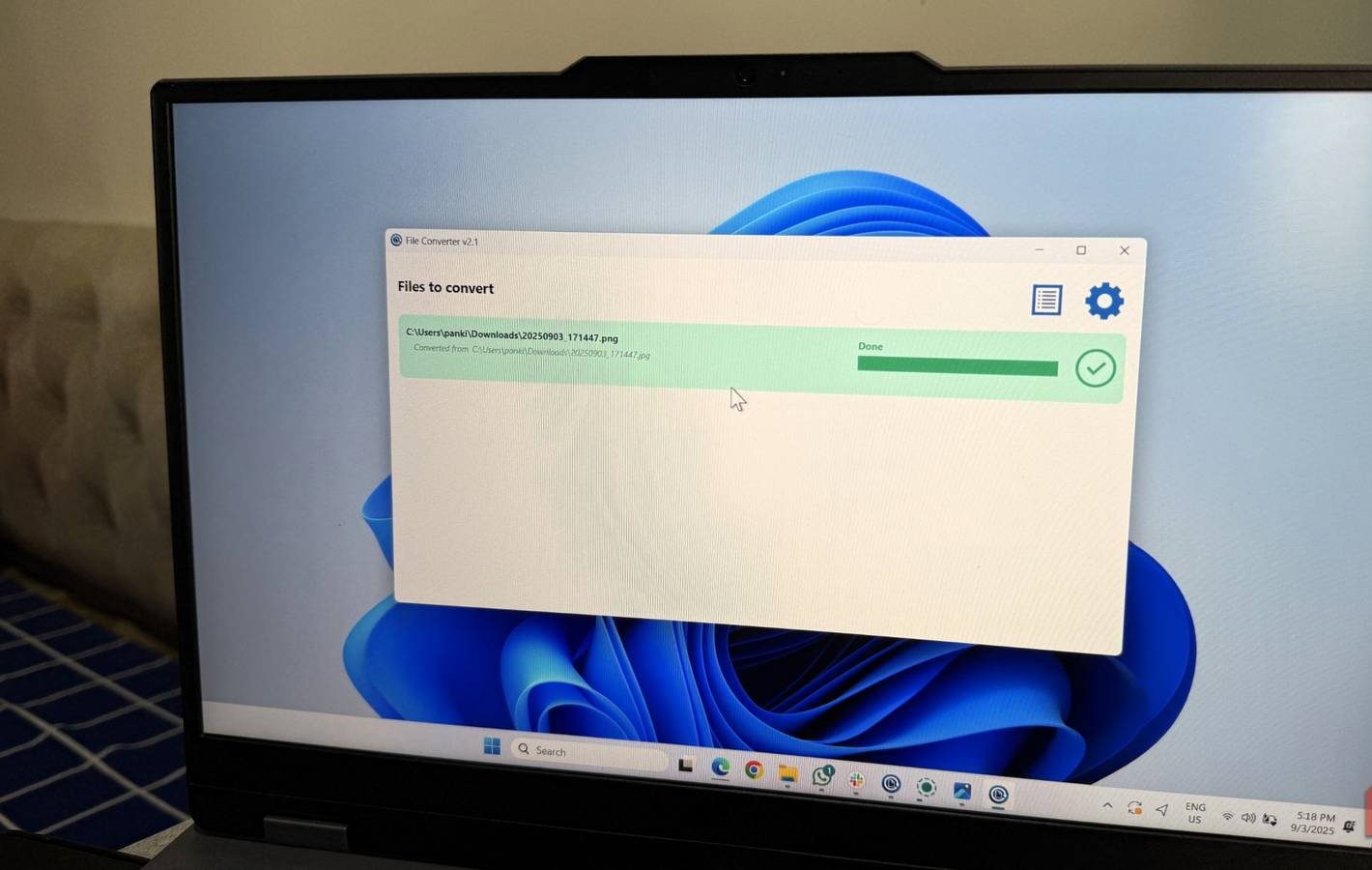
روابط سريعة
حوّل أي ملف يخطر ببالك
من ملفات PDF إلى صور
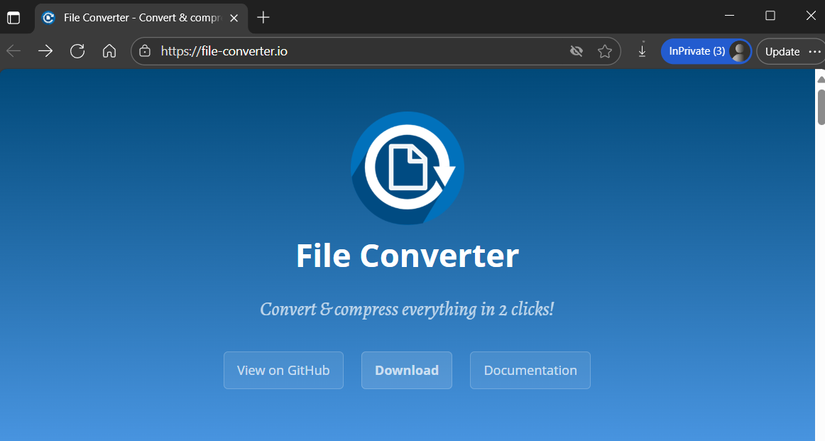
من وقت لآخر، ممكن تصادف صورة أو فيديو أو ملف صوتي أو مستند بتنسيق مش منتشر كثير. غالبًا ما تكون هذه مشكلة بسيطة، ولكن لما تحتاج ترفع هذا الملف أو تشاركه أو تستخدمه في تطبيق، ممكن تواجه مشاكل في التوافق.
في مثل هذه الحالات، وجود تطبيق لتحويل الملفات مثبت على جهاز الكمبيوتر الخاص بك ممكن يكون مفيدًا بشكل لا يصدق. وهذا بالضبط هو الغرض من تطبيق File Converter.
يدعم التطبيق مجموعة واسعة من أنواع الملفات، لذلك سواء كنت تريد تقليل حجم فيديو كبير لتسهيل مشاركته، أو تحويل ملف صوتي إلى تنسيق يمكن لهاتفك تشغيله، أو تحويل ملف PDF إلى صورة، فالتطبيق يغطي احتياجاتك. ممكن تفكر فيه على إنه “سكين الجيش السويسري” لتحويل الملفات.
برنامج File Converter يقدر يتعامل مع كل التنسيقات الشائعة تقريبًا. باستخدامه، ما تحتاج تعتمد على تطبيقات مختلفة لكل نوع ملف – تحصل على ميزة تحويل أي ملف تقريبًا من تطبيق واحد.
كل شيء يتمحور حول البساطة وسهولة الاستخدام
حوّل الملفات في ثوانٍ
أحد أفضل الأشياء في File Converter هو سهولة استخدامه. في حين أن معظم أدوات التحويل تحاول تبهرك بقوائم لا نهاية لها، وإعدادات مربكة، أو مصطلحات فنية تخليك تفكر ألف مرة قبل ما تضغط على أي زر، هذا التطبيق ياخذ منحى معاكس تمامًا. مصمم عشان يبقي كل شي بسيط.
بمجرد تثبيت File Converter، تظهر خيارات التحويل مباشرةً في قائمة النقر بزر الماوس الأيمن في Windows. هذا يعني أنك ما تحتاج حتى تفتح التطبيق عشان تبدأ التحويل.
ببساطة انقر بزر الماوس الأيمن على الملف اللي تبي تحوله، واختر إظهار المزيد من الخيارات > File Converter، وبتشوف كل التنسيقات المدعومة. اختار التنسيق اللي تفضله، وخلاص. بيظهر الملف المحول في نفس المجلد، وبنفس اسم الملف الأصلي.
إذا كنت تريد تحويل مستندات Microsoft Office، ستحتاج إلى تثبيت Microsoft Office على جهاز الكمبيوتر الخاص بك. لحسن الحظ، هناك طرق مشروعة للحصول على ترخيص Office دون دفع.
يمكن لـ File Converter أيضًا التعامل مع عمليات تحويل متعددة في وقت واحد. على سبيل المثال، إذا كان لديك مجلد مليء بالصور بتنسيقات مثل PNG و HEIC و WEBP، فيمكنك تحديدها جميعًا وتحويلها إلى JPG دفعة واحدة.
بالإضافة إلى تغييرات التنسيق، يمكن لـ File Converter أيضًا المساعدة في ضغط الملفات على جهاز الكمبيوتر الخاص بك. إذا كنت تعمل مع الصور أو مقاطع الفيديو، فسترى خيارات مثل Scale 75% و Scale 25% في قائمة النقر بزر الماوس الأيمن. بالنسبة لمقاطع الفيديو، ستعرض القائمة أيضًا Scale 720p و Scale 1080p. من هناك، يمكنك تحديد تنسيق الملف المفضل لتحويل الملف وضغطه.
اضبط تفضيلات التحويل الخاصة بك
تحكم بشكل أكبر في عمليات التحويل
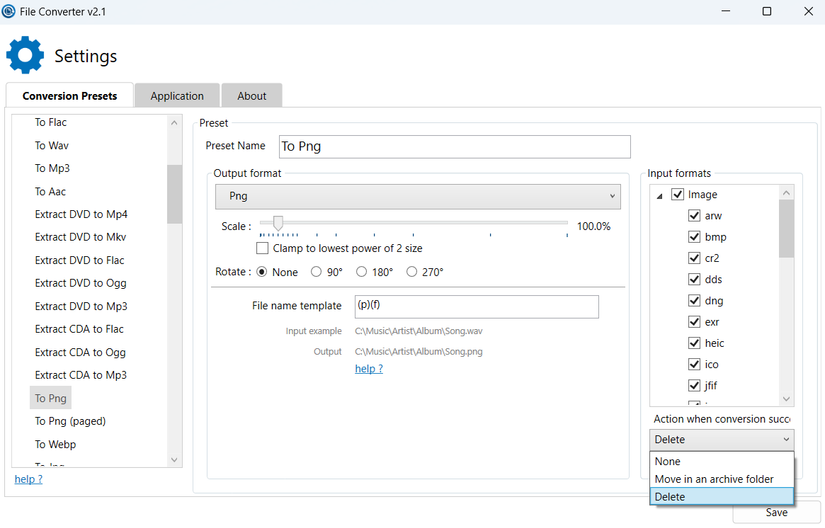
على الرغم من أن File Converter يركز بشكل أساسي على البساطة، إلا أنه لا يزال يمنحك المرونة اللازمة لضبط عمليات التحويل بدقة. يمكن أن يكون هذا مفيدًا إذا كنت تقوم بتحويل عشرات الملفات مرة واحدة وتريد مزيدًا من التحكم في النتائج.
للبدء، اكتب File Converter Settings في مربع بحث Windows واضغط على Enter. في نافذة الإعدادات، انتقل إلى علامة التبويب Conversion Presets، وسترى كل تنسيق إخراج يدعمه التطبيق. حدد أحدها، وسترى خيارات لإعادة تسمية الإعداد المسبق، وضبط المقياس، وإعداد قالب اسم ملف للحفاظ على تنظيم ملفاتك المحولة.
إحدى الميزات المفيدة بشكل خاص هي القدرة على تحديد ما إذا كان التطبيق يجب أن يحذف الملف الأصلي بمجرد اكتمال التحويل. أفضل جزء هو أنه يمكنك تكوين هذا بشكل منفصل لكل تنسيق. على سبيل المثال، قد ترغب في أن يقوم التطبيق تلقائيًا بحذف ملفات الفيديو الأصلية بعد تحويلها إلى MP4 لتوفير مساحة، ولكن احتفظ بملفات الصوت الخاصة بك سليمة بعد تحويلها إلى MP3.
ضمن علامة التبويب Applications، يمكنك ضبط الإعدادات العامة، مثل الخروج التلقائي من التطبيق بمجرد اكتمال التحويل، ونسخ الملف إلى الحافظة بعد التحويل، وتمكين أو تعطيل تسريع الأجهزة.
إنه مجاني ويعمل دون اتصال بالإنترنت
ماذا يمكن أن تطلب أكثر؟
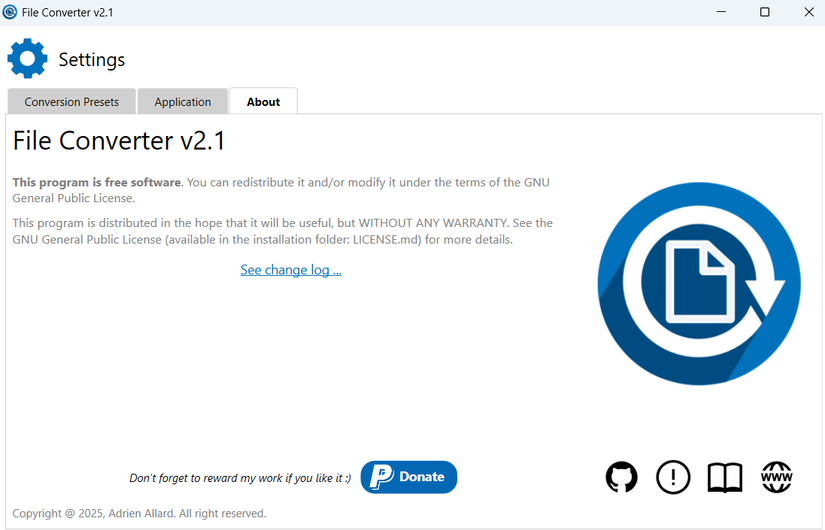
ما يميز File Converter حقًا هو أنه مجاني تمامًا. لا توجد اشتراكات خفية أو فترات تجريبية أو مستويات مميزة تجبرك على الترقية. تقوم بتنزيله مرة واحدة، وتثبيته، وأنت على ما يرام.
الأمر الآخر الذي لا يقل أهمية هو أن File Converter يعمل بالكامل دون اتصال بالإنترنت. هذا يعني أن كل عملية تحويل تتم مباشرة على جهاز الكمبيوتر الخاص بك، لذلك لا تغادر مستنداتك وصورك ومقاطع الفيديو الخاصة جهازك أبدًا. لست مضطرًا إلى تحميل الملفات إلى السحابة، أو التعامل مع الإعلانات المزعجة، أو القلق بشأن احتفاظ خدمة خارجية بنسخة من ملفاتك.
إذا سبق لك الاعتماد على أداة عبر الإنترنت لتحويل ملف، فأنت تعرف مدى الإزعاج الذي يمكن أن يكون عليه الأمر. غالبًا ما تكون هذه الأدوات محملة بالإعلانات، وتتطلب منك إنشاء حساب، أو تجعلك تمر عبر حلقات من التعقيد لمجرد إكمال عملية تحويل بسيطة.
مع تثبيت File Converter على جهاز الكمبيوتر الخاص بك، يمكنك تخطي كل ذلك والاستمتاع براحة تحويل الملفات الخالي من المتاعب.